Generar ideas de asignación con D2L Lumi Idea
Use Lumi Idea para crear fácilmente nuevas asignaciones o mejorar las existentes. Lumi Idea genera sugerencias de asignación basándose en temas relacionados dentro del mismo módulo de contenido.

|
Nota: Las ideas para asignaciones se generan a partir de temas relacionados dentro del mismo módulo de contenido. Se admiten los siguientes temas de contenido: - Páginas
- Asignaciones (a través del campo de instrucciones)
- Cuestionarios (a través del campo de descripción)
- Debates (a través del campo de descripción)
- Elementos de la biblioteca de medios (se admiten tanto audio como video, pero deben tener transcripciones existentes en inglés, español, francés, portugués u holandés)
- Diversos tipos de archivo, como, .doc, .docx, .odt, .pdf, .ppt, .pps, .pptx, .ppsx, .odp, .xls, .xlsx, .rtf y .txt
|
Para generar ideas para asignaciones
- En la barra de navegación de su curso, haga clic en Contenido.

- Seleccione un módulo que contenga materiales existentes (archivos HTML, asignaciones, cuestionarios o debates).
- Haga clic en Crear nuevo > Asignación.
- En la página Nueva asignación, haga clic en Generar ideas de asignación.
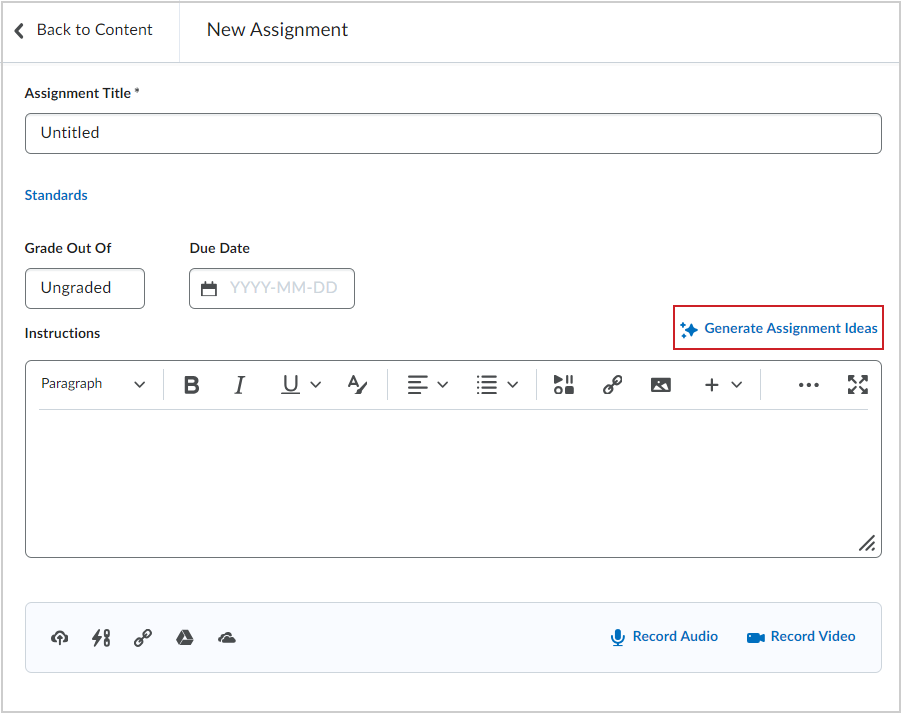
- En la página Generar ideas de asignación:
- Seleccione la Fuente de contenido:
- Haga clic en Generar.
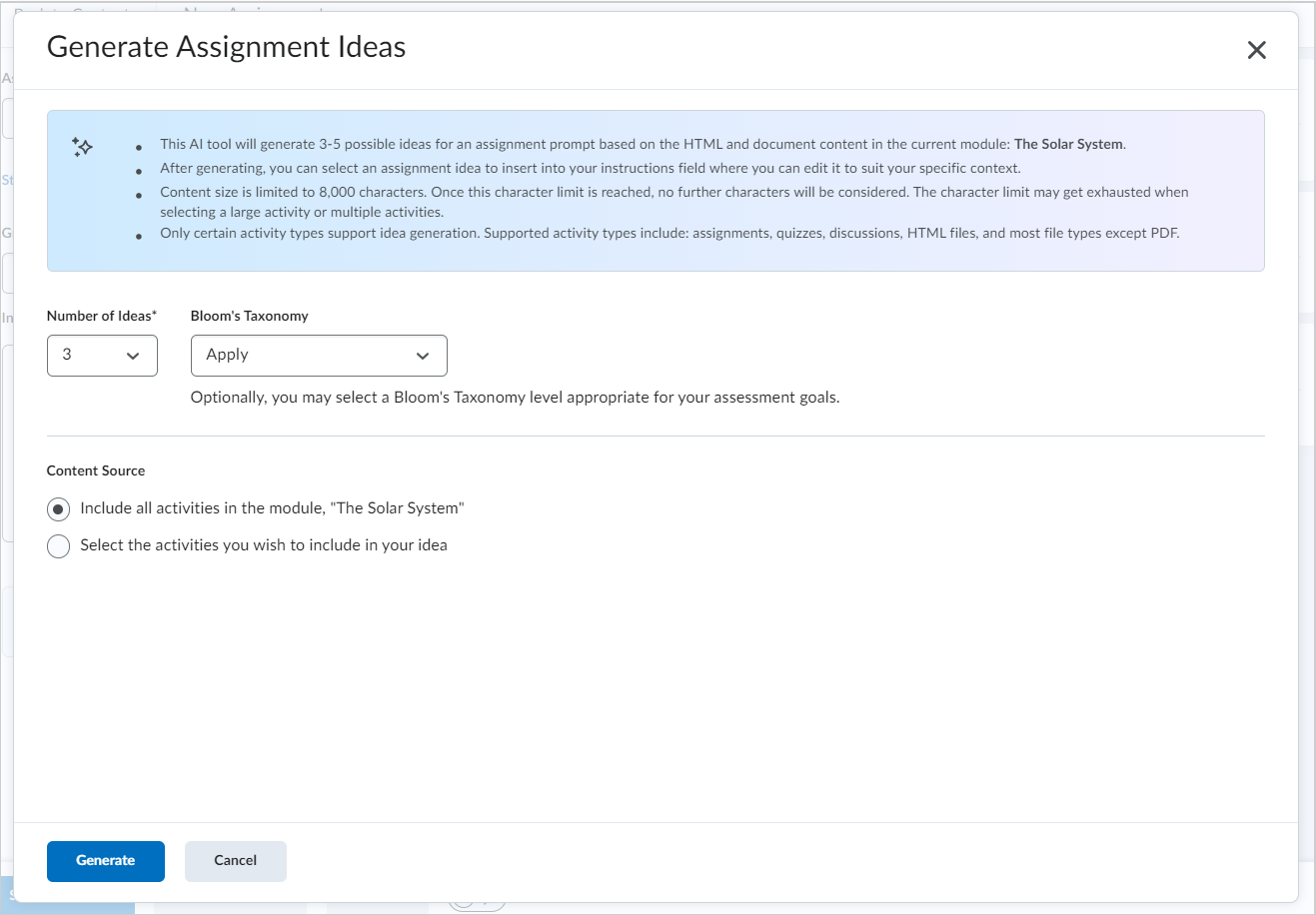
Figura: Seleccione el Número de ideas, un nivel de Taxonomía de Bloom y una Fuente de contenido.
- Revise la lista de ideas en el cuadro de diálogo Ideas de indicaciones.
- Seleccione la idea que desea usar y haga clic en Insertar.
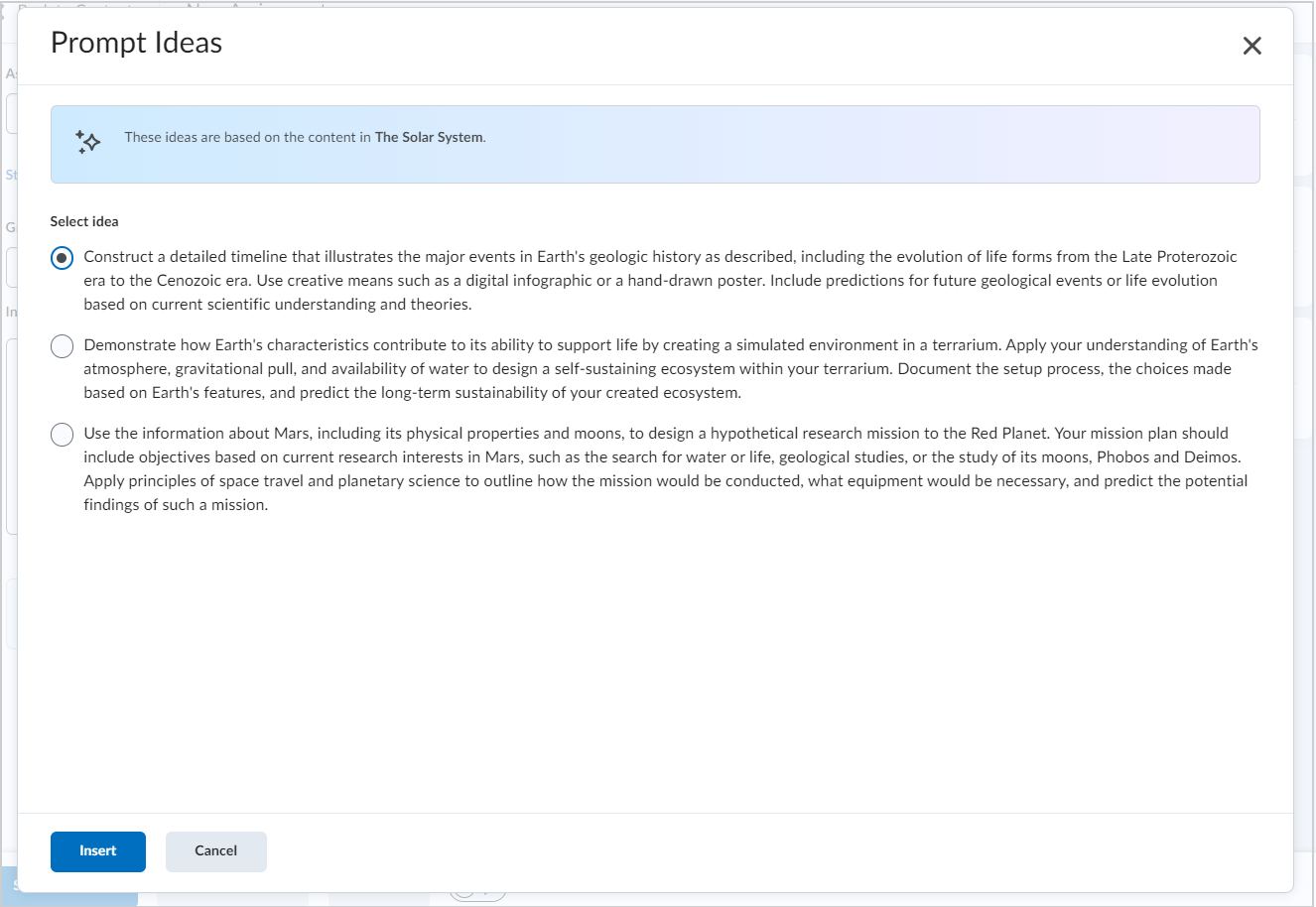
Figura: Seleccione una idea de asignación en el cuadro de diálogo Ideas de indicaciones y haga clic en Insertar.
- Aparece la página Nueva asignación. La asignación generada se agrega al campo Instrucciones.
- Complete los detalles de la asignación:
- Ingrese un título en el campo Título de asignación.
- Agregue un valor Calificación de.
- Establezca una Fecha de vencimiento.
- Haga clic en el botón de alternancia Oculto para que la asignación se vuelva visible.

-
Haga clic en Resultados.

|
Nota: El nombre de este botón depende del término lingüístico definido por su organización. Otros nombres pueden incluir Estándares, Competencias, Expectativas, Objetivos o Resultados del aprendizaje. |
-
Seleccione los resultados disponibles para alinearlos con su asignación. Los objetivos de aprendizaje deben existir ya en el curso para que pueda alinearlos con una asignación.
-
Haga clic en Guardar.
- En la página Nuevas asignaciones, haga clic en Guardar y cerrar.
La asignación aparece en el módulo. Los estudiantes no ven que la asignación se generó con IA.
Video: Generar ideas de asignación con D2L Lumi
Vea cómo usar Lumi Idea para crear ideas de asignaciones en unos pocos pasos.